
ეს პროგრამა თქვენს დრაივერებს განაგრძობს მუშაობას და ამით გიცავთ კომპიუტერის ჩვეულებრივი შეცდომებისა და აპარატურის უკმარისობისგან. შეამოწმეთ თქვენი ყველა მძღოლი ახლა 3 მარტივ ეტაპზე:
- ჩამოტვირთეთ DriverFix (დადასტურებული ჩამოტვირთვის ფაილი).
- დააჭირეთ დაიწყეთ სკანირება იპოვონ ყველა პრობლემატური მძღოლი.
- დააჭირეთ განაახლეთ დრაივერები ახალი ვერსიების მისაღებად და სისტემის გაუმართაობის თავიდან ასაცილებლად.
- DriverFix გადმოწერილია ავტორი 0 მკითხველი ამ თვეში.
Windows 10 და Windows 8.1 გააჩნია მრავალი ახალი პარამეტრი, რომელთა უმეტესობამ არც კი იცის. მაგალითად, ერთ-ერთი ასეთი პარამეტრია თქვენი ფაილების ავტომატური შენახვა. წაიკითხეთ ქვემოთ, თუ როგორ შეგიძლიათ მარტივად გამოიყენოთ ეს ფუნქცია.
ისევე, როგორც ადრე, Windows Windows 10, 8.1-ს მოყვება ინსტრუმენტი, რომელიც საშუალებას გაძლევთ შეინახოთ თქვენი ფაილების ასლები, რომ შეძლოთ მათი დაკარგვა ან დაზიანება. ამრიგად, თქვენი ფაილების ისტორიის შესანარჩუნებლად დაგჭირდებათ გარე წამყვანი თქვენს მოწყობილობაში მონაცემების რაოდენობის შესატყვისებლად და აქ მოცემულია ნაბიჯები, რომლითაც შეგიძლიათ მარტივად და ავტომატურად შეინახოთ თქვენი მიმდინარე ფაილების ასლები Windows 8.1-ში, ფაილების ისტორიის ვარიანტის გამოყენებით
- ასევე წაიკითხეთ: როგორ დააყენოთ ნაგულისხმევი მდებარეობის შენახვა Windows 10-ში
ფაილის ასლების ავტომატურად შენახვა ფაილის ისტორიაში
1. გახსენით ძიების ფუნქცია - დააჭირეთ Windows logo + W კლავიშს ან უბრალოდ წადით მაუსის ან თითით ეკრანის ზედა მარჯვენა კუთხეში.
2. ახლა, აკრიფეთ thereპერსონალური კომპიუტერის პარამეტრები‘და დააჭირეთ მას; ამის შემდეგ აირჩიეთ "განახლება და აღდგენა".
3. განახლებისა და აღდგენის მენიუში დააჭირეთ ღილაკსფაილების ისტორია‘ქვემენიუ.
4. აქ შეგიძლიათ შეცვალოთ პარამეტრები და ჩართოთ ან გამორთოთ ფაილის ისტორიის ფუნქცია. ამასთან, დარწმუნდით, რომ ამას წინათ დაუკავშირდით გარე დისკს ყველაფრის უკან დაბრუნება.
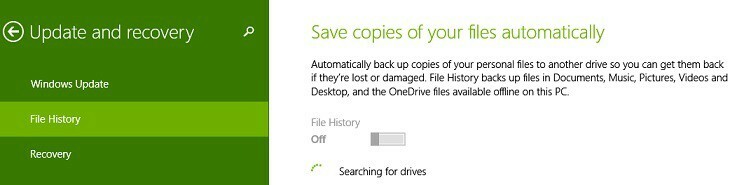
უბრალოდ დარწმუნდით, რომ მართლაც არის დისკი დაკავშირებული, ან საათობით დაელოდებით.
ფაილის ისტორია ხელმისაწვდომია Windows 10-ზეც. Microsoft- მა განაახლა პარამეტრების გვერდის UI და ასევე შემდეგი ნაბიჯები, ამ ფუნქციის ჩასართავად.
- თქვენ უნდა გადახვიდეთ პარამეტრებში> განახლება და უსაფრთხოება> სარეზერვო ასლის შექმნა
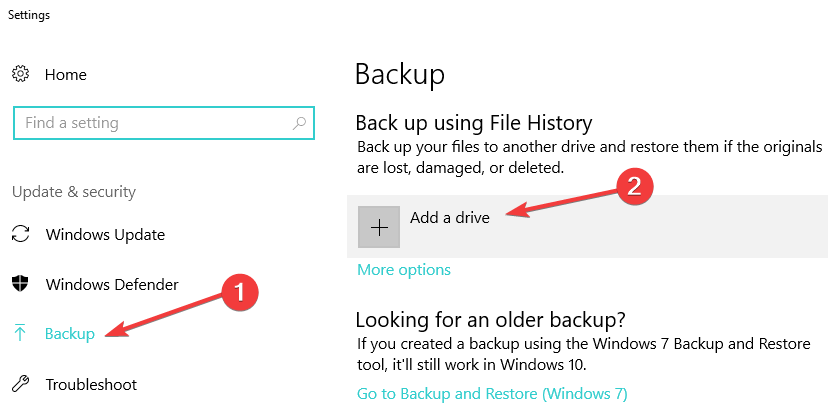
- ამის შემდეგ შეგიძლიათ გამოიყენოთ ფაილის ისტორია თქვენი ფაილების სარეზერვო ასლის შესაქმნელად სხვა დისკში და აღადგინოთ ისინი, თუ ორიგინალი ფაილები დაზიანდა, დაზიანდა ან წაიშალა.
ასევე შეგიძლიათ გაეცნოთ ჩვენს წინა სტატიას, თუ როგორ უნდა შეიცვალოთ OneDrive სინქრონიზაციის პარამეტრები Windows 8.1, Windows 10, თუ გაინტერესებთ უფრო სარეზერვო ფუნქციები.
დაკავშირებული ისტორიები, რომ შეამოწმოთ:
- როგორ შევცვალოთ შენახვის ადგილი Windows 10 კამერის აპისთვის
- როგორ შეკუმშოს დისკი Windows 10 – ში დისკის დაზოგვის მიზნით
- ფაილების კოპირებისთვის საჭირო დროის გამოთვლა ძალიან დიდ დროს მოითხოვს
![როგორ დააყენოთ სტატიკური IP Windows 10-ში [მარტივი დაყენება]](/f/d3689e5a44aad10f0bc62271e9632327.jpg?width=300&height=460)

